Word是现在十分常用的文件类型之一,有些新用户不知道怎么在Word文档中插入斜线表头,接下来小编就给大家介绍一下具体的操作步骤。
具体如下:
-
1. 首先第一步先打开电脑中需要编辑的Word文档,接着根据下图箭头所指,选中表头单元格。
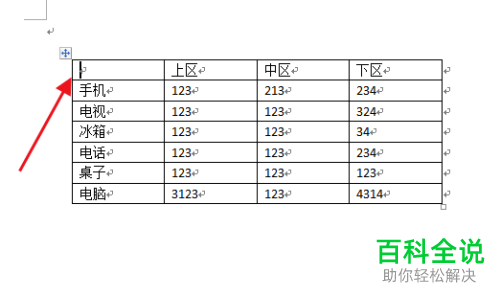
-
2. 第二步根据下图箭头所指,点击顶部【布局】。
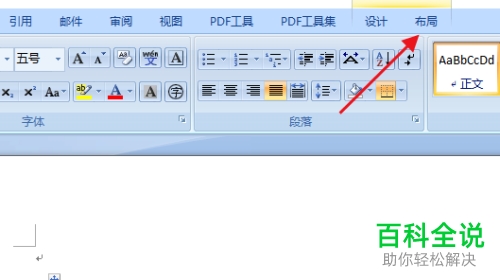
-
3. 第三步在【布局】菜单栏中,根据下图箭头所指,点击【绘制斜线表头】图标。
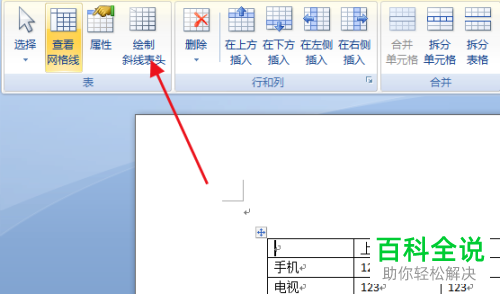
-
4. 第四步在弹出的窗口中,按照需求设置表头样式、字体大小、行标题、数据标题、列标题等等。
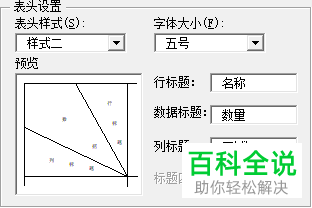
-
5. 第五步设置完成后,根据下图箭头所指,点击【确定】选项。
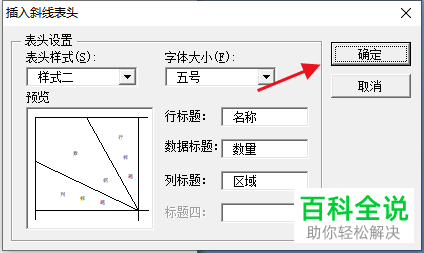
-
6. 最后在弹出的窗口中,根据下图箭头所指,再次点击【确定】选项即可。
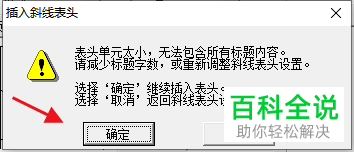
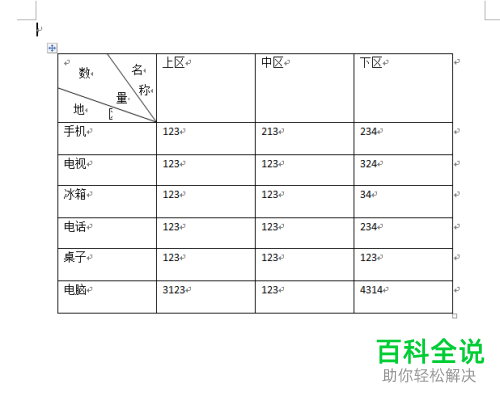
-
以上就是怎么在Word文档中插入斜线表头的方法。
